Најдобар начин за дигитално префрлање и подготовка на сите ваши аналогни VHS домашни видеа. Се уште имате многу VHS касети во подрумот. Ќе ви покажеме како да ги префрлите тие сеќавања на вашиот компјутер и да ги сместите во дигитален формат.
Што ви е потребно?
Најпрвин треба да го имате стариот добар VHS плеер на кој ќе репродуцирате VHS касета. Ако веќе сте се ослободиле од него, можете да го купите во вашата локална продавница или онлајн (на eBay и сл.).
Следна работа што ви е потребна е аналоген конвертор за PC или евентуално Mac. Има многу изборни опции и секако различни цени, можете да го купите на Интернет или во повеќето продавници за електроника. За овој текст го користевме Diamond VC500, што може да се најде по цена од 40 евра.

Ќе ви биде потребен PC компјутер или Mac со DVD читач за да можете да го инсталирате софтвер. Ако имате понов лаптоп без DVD читач, ќе би треба екстерен DVD. Ако планирате да дигитализирате многу снимки, треба да земете во предвид и екстерен хард диск за да имате доволно место за сместување.
Поставување на се
Почнете со поврзување на се: USB страната на аналогниот претворач оди во компјутер, а три приклучоци одат во VHS плеерот. Само проверете дали сте ги поврзале на излез и внимавајте точно да ги поврзете според боите. Можеби ќе ви треба и адаптер кој обично доаѓа со аналогниот конвертор.

Инстајирајте го потребниот софтвер кој доаѓа со конверторот. Во вашиот случај тоа е драјверот и програмот за едитирање. Сега подгответе ги сите стари VHS касети кои планирате да ги преснимате и почнете со првата, ставајќи ја во VHS плеер.
Стартувајте ја VHS касетата и ставете ја привремено на пауза, потоа на компјѕтерот наместете ги поставките за снимање и одредете ја мапата во која сакате да го сместите видеото на својот компјутер, користејќи ја програмата што сте ја инсталирале. Најдобри програми за преснимување се .MPG, .MOV, .MP4.
Кога сте подесиле се, одберете го делот што сакате да го преснимите и пуштете Play на VHS плеерот. Дали сакате да ја снимите целата касета или само дел, самите ќе процените со оглед на важноста на снимката и големината на снимениот фајл.
Време е за дигитализација!
Сега би требало да го видите видеото и на својот компјутер, и доволно е да го притиснете копчето за снимање на компјутерот, со претходно пуштање на VHS касетата на плеерот. Пуштете сето тоа сега да се репродуцира и снима колку што сакате.
Се што пуштите на VHS плеерот, ќе биде снимено во дигитален формат. Кога сте завршиле, означете го своето видео и сместете го во фолдерот што сте го избрале.
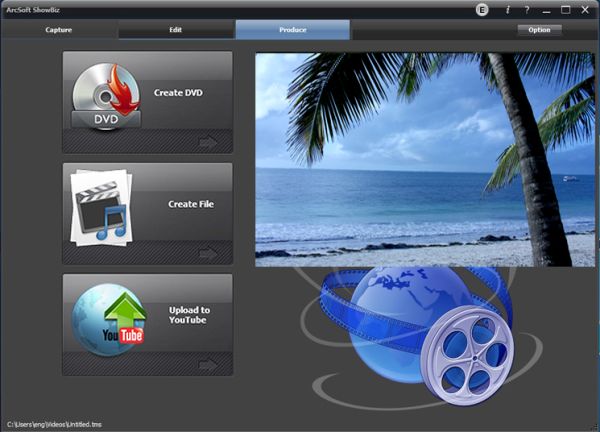
Опција за сместување
Кога се веќе снимени видеата, можете да изберете дали сакате да ги оставите фајловите на својот компјутер, или да ги префрлите на USB или екстерен хард диск.
Можете да ги сместите и во облак. Доволно е да ги вчитате на Google Drive за да имате лесен пристап од сите уреди. Google Drive нуди 15 GB меморија бесплатно, но немојте да ја преминувате границата, бидејќи тогаш се наплаќа месечно и не е баш евтино. iCloud на Apple нуди 5 GB бесплатен простор и до 2TB за 20 долари месечно. И ако немате Google или iCloud акаунт можете да го користите Dropbox за слична цена.
А можеби не е лоша идеја сето ова да го преселите на својот YouTube канал и таму да го чувате бесплатно. Секако, ако снимките не се од премногу приватен карактер, бидејќи ќе можат да ги видат и други лица.


